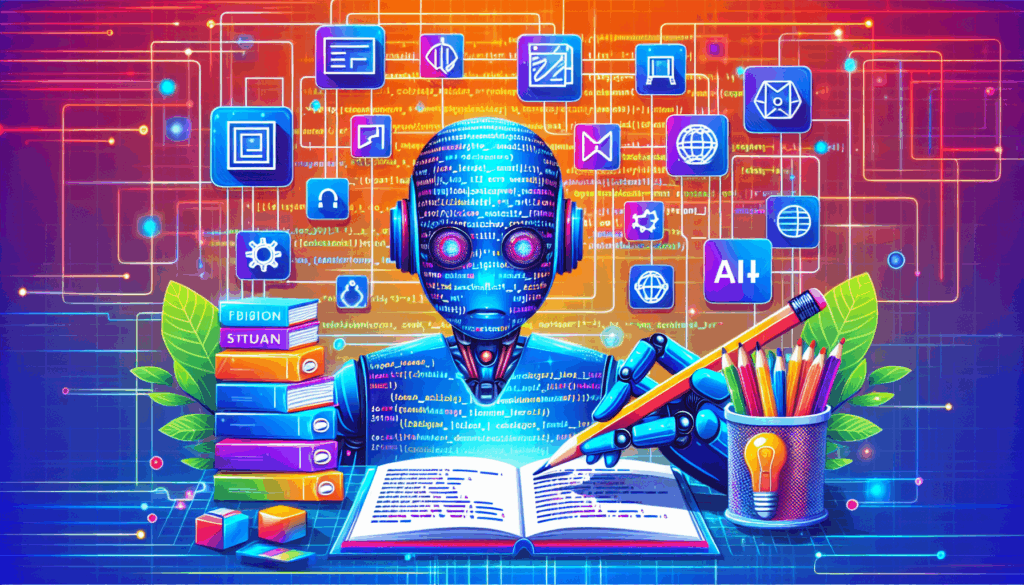Web制作のトレンドは日々変化していますが、STUDIOを使ったノーコードサイト構築はその中でもとりわけ話題です。しかし、初めてSTUDIOを使う方にとっては、その自由度の高さゆえに戸惑うことも多いでしょう。「デザインから公開まで、自分で全てできるのか?」「どこから手をつけたらいいのか分からない」といった悩みを抱えている方は少なくありません。
STUDIOの基本設定を理解する
まずはSTUDIOのアカウント作成と基本設定からスタートしましょう。STUDIOにアクセスしてアカウントを作成します。Googleアカウントを使うと、より簡単に登録を進めることができます。
- STUDIOのサイトにアクセス。
- 右上の「サインアップ」をクリック。
- Googleアカウントで登録するか、メールアドレスを入力してアカウントを作成。
アカウントを作成したら、次にログインして基本的なプロフィールとサイト情報を入力します。これにより、利用する機能が制限なく活用できるようになります。
プロジェクトを開始する
STUDIOで最初に行うのはプロジェクトの新規作成です。これはあなたのサイトのキャンバスとなります。
- ダッシュボードに進み、「新しいプロジェクト」ボタンをクリック。
- プロジェクト名を入力し、テンプレートの選択画面に移動。
- 好みに応じたテンプレートを選択します。

デザインのカスタマイズ
テンプレートを選んだら、次はデザインのカスタマイズです。ここでは色、フォント、レイアウトなどを自由に調整できます。
- サイドメニューから「デザイン」を選択。
- カラーパレットやフォントスタイルをクリックして編集。
- コンポーネントをドラッグアンドドロップして配置を調整。
STUDIOの最大の魅力は、このビジュアルエディターの使いやすさにあります。特にCSSやHTMLに不慣れな方でも直感的に操作できるので、まずは試しに触ってみるのがおすすめです。
コンテンツの作成と配置
デザインの次は、実際にウェブサイトに載せるコンテンツを作成します。画像やテキストを追加し、ページを組み立てます。
- 「コンテンツ」タブで、新規ページを追加。
- テキストボックスや画像パネルをドラッグして配置。
- 必要に応じてフォームやボタンも簡単に追加可能。

ドメインと設定確認
デザインとコンテンツが完成したら、最後にドメイン設定を行います。STUDIOでは独自ドメインの設定も多くの手間をかけずに行えるのが魅力です。
- 設定メニューに移動し、「ドメイン」を選択。
- 既存の独自ドメインを入力、または新規購入。
- DNS設定を確認し、正しく接続されているかチェック。
設定に不安がある場合、STUDIOの公式ドキュメントやこちらのリンクを参照するのもおすすめです。
サイトの公開と管理
全ての準備が整ったら、ついにサイトを公開する段階です。STUDIOでは公開もボタン一つで簡単に行えます。
- ダッシュボードの「公開」ボタンをクリック。
- 公開オプションを選択し、確認。
- 「今すぐ公開」をクリックして完了。

公開後も編集を加えることができるため、必要に応じて更新してサイトを最適化しましょう。STUDIOの使い方をマスターすることで、自分だけのオリジナルサイトをスムーズに構築可能です。